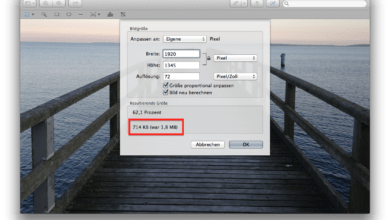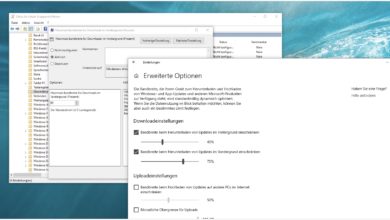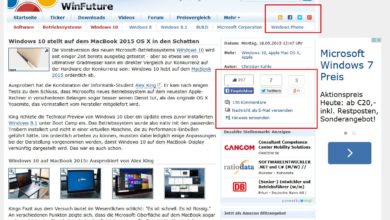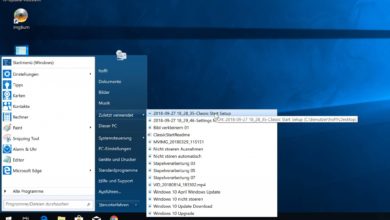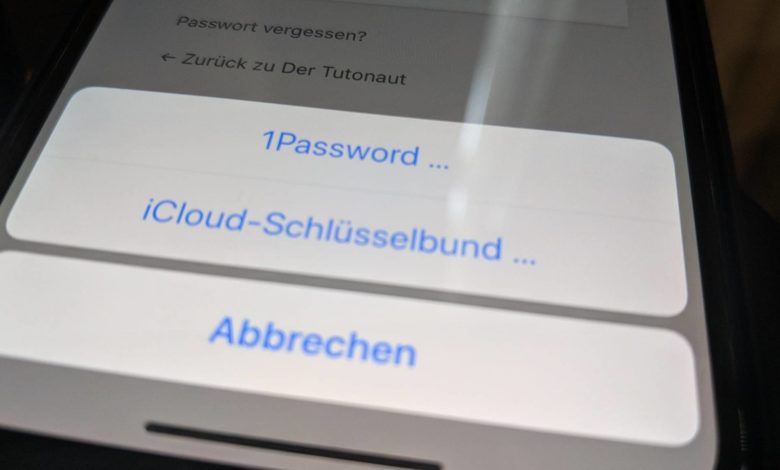
iOS 12: Alternative Passwortmanager nutzen
Gute Nachrichten für Nutzer alternativer Passwortmanager: Im kürzlich veröffentlichten iOS 12 könnt Ihr Eure gesicherten Passwörter systemweit über 1password, LastPass und Co. ausfüllen lassen. Apple hat eine neue Schnittstelle namens Password AutoFill in das iPhone-Betriebssystem integriert. Damit seid Ihr endlich nicht mehr komplett vom iCloud-Schlüsselbund abhängig, wenn Ihr Eure Passwörter über mehrere Geräte synchronisiert. Wir zeigen Euch, wie Ihr einen anderen Passwortmanager auf dem iPhone oder iPad nutzen könnt.
iOS 12: Flexiblere Passwortverwaltung
Ich vertraue meine Kennwörter und Zugängen seit einigen Jahren 1password an. Der Hauptgrund dafür ist, dass ich sowohl privat wie beruflich nicht nur Apple-, sondern eben auch Android- und gelegentlich auch Windows-Geräte nutze. Auf dem iPhone oder iPad war der Workflow in Sachen 1password immer ein wenig umständlich: Ich musste jedes Mal in die App wechseln, ein Passwort raussuchen, es kopieren und dann eintragen. Mit iOS 12 wird das DEUTLICH besser: Apples neue AutoFill-API erlaubt es, alternative Passwortmanager standardmäßig zu aktivieren. Dazu müssen die App-Entwickler lediglich die neue API aktivieren.
Der große Vorteil: Das automatische Ausfüllen von Passwörtern und Log-ins funktioniert praktisch systemweit. So könnt Ihr beispielsweise Kennwörter in alternativen Browsern wie Chrome oder Firefox nutzen (…die dürfen mittlerweile allerdings unter iOS auch auf Apples iCloud-Schlüsselbund zugreifen). Last but not least: Anmeldungen in Apps können ebenfalls über die API erledigt werden – vorausgesetzt, die Entwickler haben sie schon für die neue AutoFill-API angepasst.

Neben den verbesserten Benachrichtigungen ist die AutoFill-Lösung für mich persönlich das Highlight in iOS 12. Die Nutzung von 1password auf iPhone und iPad ist dadurch einfach viiiiieeeeeel komfortabler als zuvor. Endlich muss ich nicht mehr mit diversen Passwort-Safes hantieren – Daumen hoch dafür, Apple!
So aktiviert Ihr Euren Passwortmanager unter iOS 12
Pünktlich zum Release von iOS 12 haben viele Entwickler ihre Passwortmanager mit der neuen AutoFill-API aktualisiert. Dazu gehören beispielsweise das schon erwähnte 1password, Dashlane oder auch Lastpass. Wenn das Tool Eurer Wahl dabei ist, könnt Ihr es für das automatische Ausfüllen von Passwörtern freigeben. Das geht ganz einfach:
- Öffnet die Einstellungen von iOS auf Eurem iPhone oder iPad.
- Navigiert in den Bereich Passwörter & Accounts – Automatisch ausfüllen.
- Hier aktiviert Ihr nun den Passwortmanager Eurer Wahl. Ihr könnt auch mehrere Apps aktivieren, falls Ihr beispielsweise mehrere Konten verwendet.
- Auf Wunsch könnt Ihr auch den iCloud-Schlüsselbund komplett deaktivieren, falls Ihr die Apple-Lösung nicht mehr nutzen möchtet.

In den Einstelllungen legt Ihr fest, welche(n) Passwortmanager bei Euch zum Einsatz kommen sollen.
Das war es auch schon. Wenn Ihr nun im Browser oder einer kompatiblen App einem Log-in-Fenster begegnet, könnt Ihr die ausgewählten Passwortmanager aufrufen. Tippt dazu einfach auf da Schloss-Symbol und wählt die entsprechende AutoFill-Methode aus. Natürlich müsst Ihr Euch dabei bei der Passwort-App authentifizieren, etwa per Fingerabdruck, Face-ID oder eben dem Master-Passwort.
Wie gesagt: Fast schon mein Lieblingsfeature von iOS 12 und ein großer Schritt nach vorne in Sachen Komfort. Noch mehr Tipps zum aktuellen iOS sammeln wir nach und nach unter diesem Link, mehr Sicherheitsthemen findet Ihr hier. Falls wir Euch helfen konnten, tätigt doch Eure nächste Amazon-Bestellung über diesen Link– Null Nachteile für Euch, ein paar Cent für uns ;) Und wenn Ihr so richtig cool seid, unterstützt Ihr uns bei Patreon. So oder so: Die Tutonauten sagen brav „Dankeschön“ :)